
Pokud jste z těch, kteří dávají přednost upgrade - pod údaji o tom, jak to lze provést různými způsoby. Pokud neexistuje žádná touha ještě aktualizována, a nechcete, aby se automaticky nainstaloval Windows 10 1709, věnujte pozornost individuální sekci o aktualizaci tvůrců pádu v pokynech, jak zakázat aktualizace systému Windows 10.
Instalace Fall CreatorS update prostřednictvím aktualizace Windows 10
První a "standardní" možnost instalace aktualizace - stačí počkat, až bude instalována prostřednictvím aktualizačního centra.
Na různých počítačích se to děje v různých časech a pokud je vše, stejně jako s předchozími aktualizacemi, může trvat až několik měsíců před automatickou instalací, zatímco se nestane: budete upozorněni a schopni naplánovat čas aktualizovat.
Aby se automaticky aktualizovalo (a provedl spíše), musí být povoleno aktualizace Center a je žádoucí, v dalším nastavení aktualizace (nastavení - aktualizace a zabezpečení - Windows Update Center - další možnosti) v části "Vybrat při instalaci aktualizací "Aktuální pobočka byla vybrána a není nakonfigurována pro odložení instalace aktualizací.
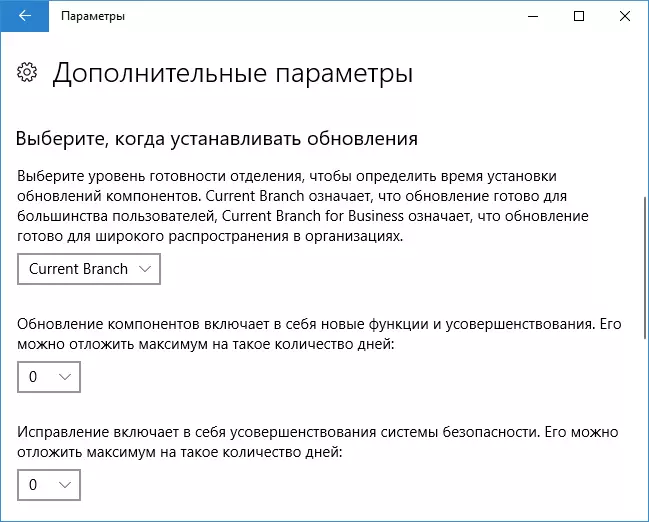
Pomocí asistenta aktualizace
Druhým způsobem je vynutit aktualizaci Windows 10 Fall Creators Update pomocí asistenta aktualizace k dispozici na https://www.microsoft.com/ru-ru/softwarewware-download/windows10/.
POZNÁMKA: Pokud máte notebook, neprovádějte akce popsané při práci na baterii, s vysokou pravděpodobností 3. kroku zcela diskutuje o baterii v důsledku dlouhého zatížení procesoru po dlouhou dobu.
Chcete-li stáhnout nástroj, klikněte na "Obnovit nyní" a spusťte jej.
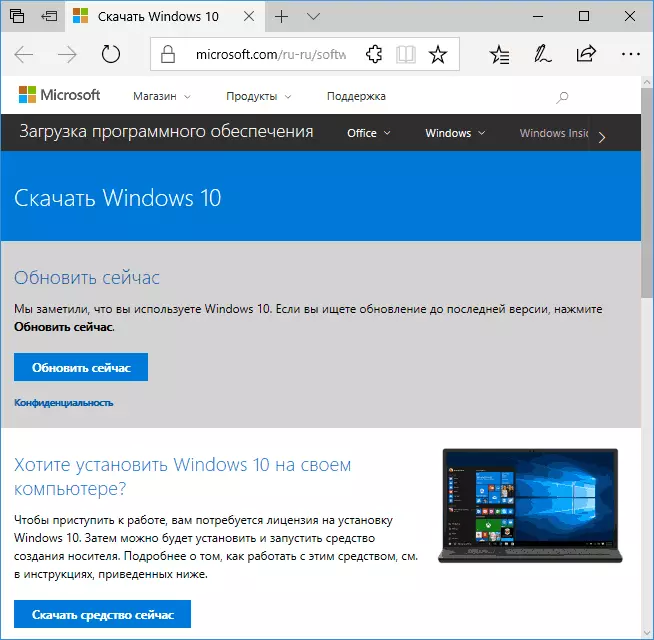
Další kroky budou vypadat takto:
- Nástroj zkontroluje dostupnost aktualizací a přehledů, které se zobrazí verze 16299. Klikněte na "Aktualizovat teď."
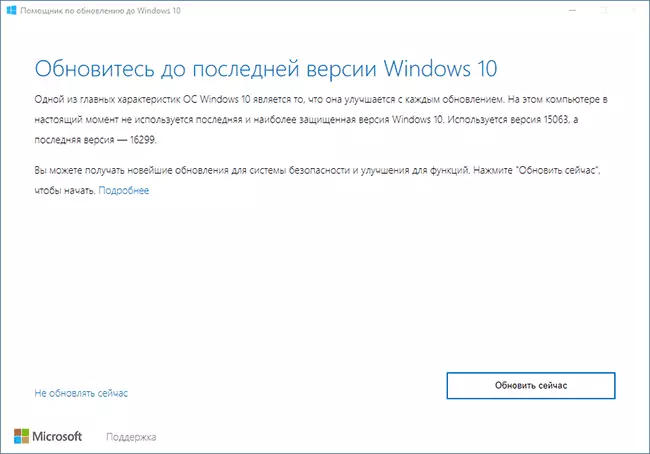
- Bude provedena kontrola kompatibility systému a spustí se ke stažení aktualizace.
- Po dokončení stahování začne příprava aktualizace souboru (aktualizační asistent se bude hlásit do systému Windows 10. Tento krok může být velmi dlouhý a "pověsit".
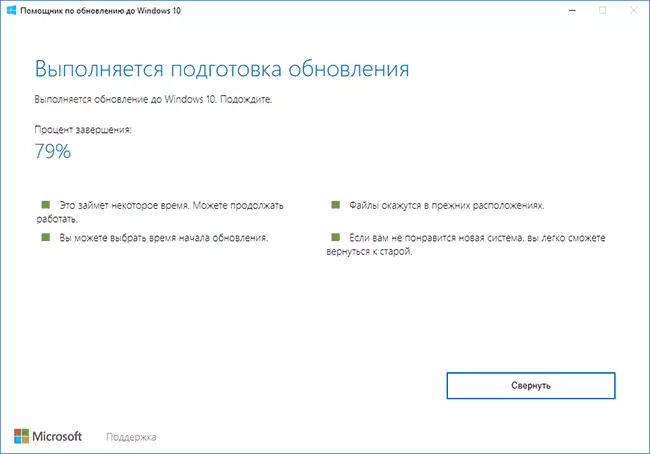
- Dalším krokem je restartování a ukončení instalace aktualizace, pokud nebudete připraveni okamžitě provést restart, může být odložen.
Po dokončení celého procesu obdržíte nainstalovanou aktualizaci Windows 10 1709 Fall CreatorS. Bude vytvořen také příkaz Windows, který obsahuje soubory předchozí verze systému se schopností vrátit aktualizaci v případě potřeby. V případě potřeby můžete odstranit Windows.OLD.
Na mém starém (5-rok-starý) experimentální notebook, celý postup trvalo asi 2 hodiny, třetí etapa byla nejdelší, a po restartování vše bylo zřízeno poměrně rychle.
Některé problémy na první pohled není zaznamenán: soubory na místě, vše funguje dobře, ovladače pro důležité vybavení zůstaly "příbuzní".
Kromě asistenta upgradu můžete použít nástroj pro vytváření médií pro instalaci systému Windows 10 Fall Creators Update, která je k dispozici na stejné stránce na stránce "Stáhnout nástroj NOW" LINK - v něm, po spuštění, bude stačit, aby si vybrat " Aktualizujte tento počítač ".
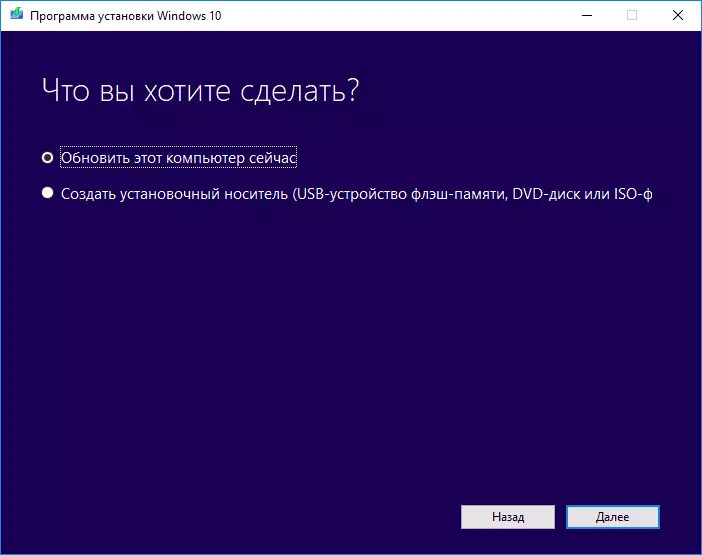
Net Instalační systém Windows 10 1709 Aktualizace pádu tvůrců
Poslední volba - Proveďte čistou instalaci sestavy systému Windows 10 16299 k počítači z jednotky flash nebo disku. Chcete-li to provést, můžete vytvořit instalační jednotku v nástroji pro vytváření médií (odkaz "Stáhnout nástroj NOW" na oficiálních stránkách uvedených výše, aktualizace tvůrců pádu je načten) nebo stáhnout soubor ISO (obsahuje jak domácí, tak profesionální verze) stejné nástroje a pak vytvořit zaváděcí USB flash disk 10.
ISO obrázek můžete také stáhnout z oficiální stránky bez jakýchkoliv nástrojů (viz Jak stáhnout ISO Windows 10, druhou metodu).
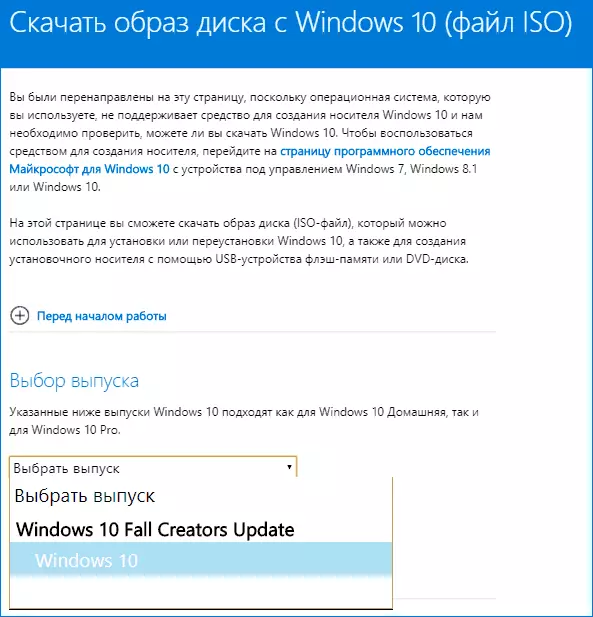
Proces instalace se neliší od toho, co je popsáno v instalačním manuálu systému Windows 10 z jednotky Flash - všechny stejné kroky a nuance.
To je možná, to je vše. Nedáváme v plánu zveřejnit přezkumný článek o nových funkcích, pouze budu se snažit postupně aktualizovat dostupné materiály na webu a přidat samostatné články o důležitých nových funkcích.
